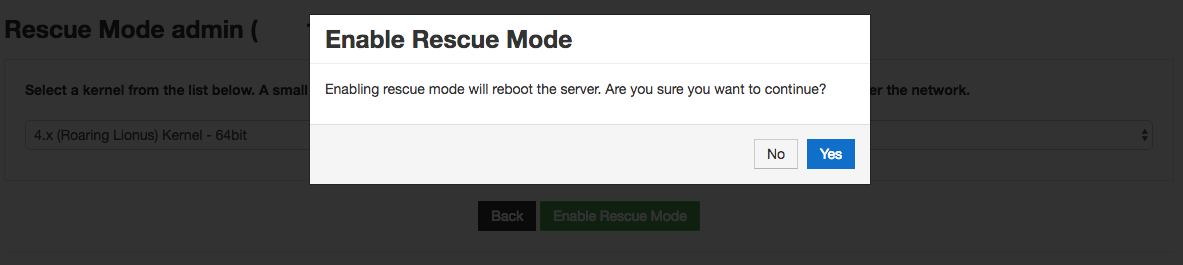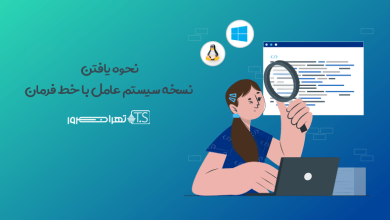نصب centos 7 تصویری و گام به گام تنها در چند مرحله+ انجام تنظیمات
آموزش گام به گام نصب centos 7

نصب centos 7 و اعمال تنظیمات در چند مرحله ساده
CentOS یا سنت او اس یک توزیع لینوکس open source مبتنی بر لینوکس Red Hat Enterprise (RHEL) است. سنت او اس 7 به دلیل پایداری و جامعه توسعه دهندگان فعال، به عنوان گزینه ارجح برای میزبانی وب در نظر گرفته می شود. در این آموزش نحوه نصب CentOS 7 را در چند مرحله ساده خواهید آموخت.
نصب centos 7
پیش نیازها:
- -حداقل 10 گیگابایت فضای خالی دیسک
- -فایل نصب ایزو سنت او اس 7
مراحل نصب:
مرحله 1: دانلود CentOS 7
برای دانلود فایل ISO رسمی و به روز CentOS 7 به وبسایت های معتبر مراجعه کنید.
مرحله 2: USB یا DVD قابل بوت ایجاد کنید.
پس از دانلود ایمیج ISO، می توانید یک USB قابل بوت بسازید، آن را روی DVD رایت کنید یا ایمیج را روی ماشین مجازی بارگیری کنید.
برنامه های متعددی می توانند به شما در ایجاد یک USB قابل بوت کمک کنند. به عنوان مثال می توانید از Etcher استفاده کنید. برنامه را برای سیستم خود دانلود، نصب و اجرا کنید.
مرحله 3: فایل ISO CentOS را بوت کنید.
پس از بوت کردن فایل ISO CentOS 7، می توانید مراحل نصب را آغاز کنید. برای انجام این کار، Install CentOS 7 را انتخاب کنید. با این کار رابط گرافیکی نصب کننده شروع می شود.
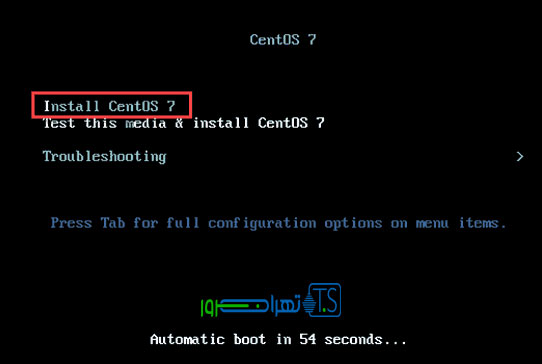
مرحله 4: CentOS را نصب کنید.
قبل از شروع فرآیند، زبانی را که میخواهید در حین نصب استفاده کنید، انتخاب کنید. گزینه پیش فرض انگلیسی است.
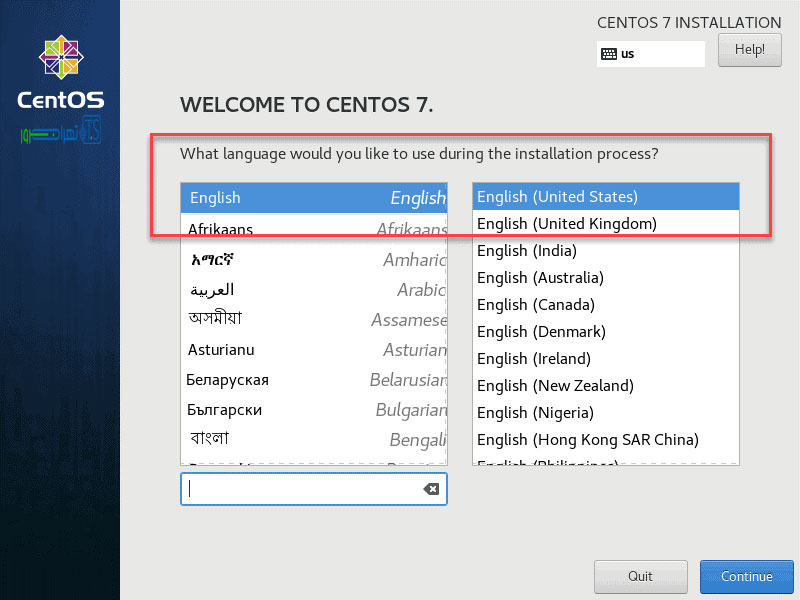
برای تایید انتخاب خود، روی Continue کلیک کنید.
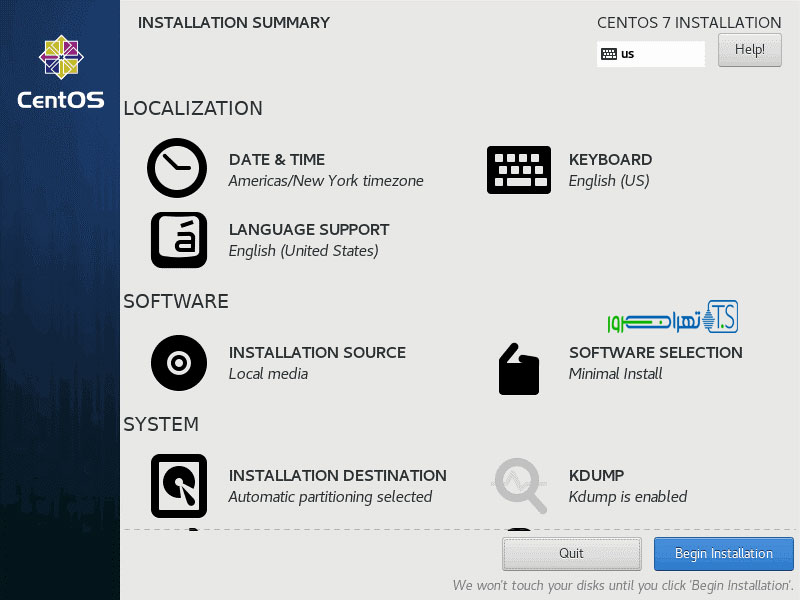
قبل از شروع نصب، چندین تنظیمات وجود دارد که می بایست پیکربندی کنید.
توجه: تنظیمات سیستمی که در زیر به آنها اشاره شده، ممکن است بر اساس موارد استفاده متفاوت باشند.
انجام تنظیمات centos 7
تنظیم تاریخ و زمان
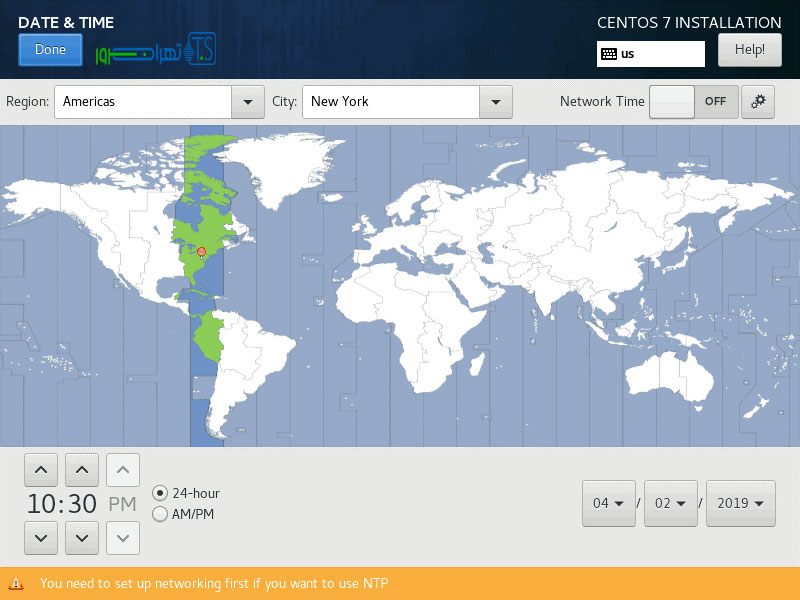
به منظور تنظیم تاریخ و زمان برای سیستم، روی گزینه DATE & TIME در زیر عنوان LOCALIZATION کلیک کنید. همانطور که در تصویر بالا میبینید، باید یک منطقه/منطقه زمانی را روی نقشه جهان انتخاب کنید. هنگامی که منطقه زمانی خود را انتخاب کردید، گزینه Done را بزنید تا تغییرات شما ذخیره شود.
چیدمان صفحه کلید
برای تنظیم چیدمان صفحه کلید، گزینه Keyboard را در زیر عنوان LOCALIZATION انتخاب کنید.
پیش فرض سیستم انگلیسی (آمریکا) و زبانی است که در پنجره اولیه انتخاب کردید. برای افزودن طرحبندیهای بیشتر، روی نماد + کلیک کنید. یک طرح بندی را به بالای لیست منتقل کنید تا به گزینه پیش فرض تبدیل شود. پس از پایان تنظیمات، زدن دکمه Done را برای تایید تغییرات فراموش نکنید.
زبان سیستم
گزینه Language Support در زیر عنوان LOCALIZATION را بزنید. زبان انتخاب شده در پنجره Welcome to CentOS 7 زبان پیش فرض سیستم خواهد بود. در صورت لزوم، زبان های اضافی را انتخاب کنید و پس از پایان کار، دکمه Done را فشار دهید.
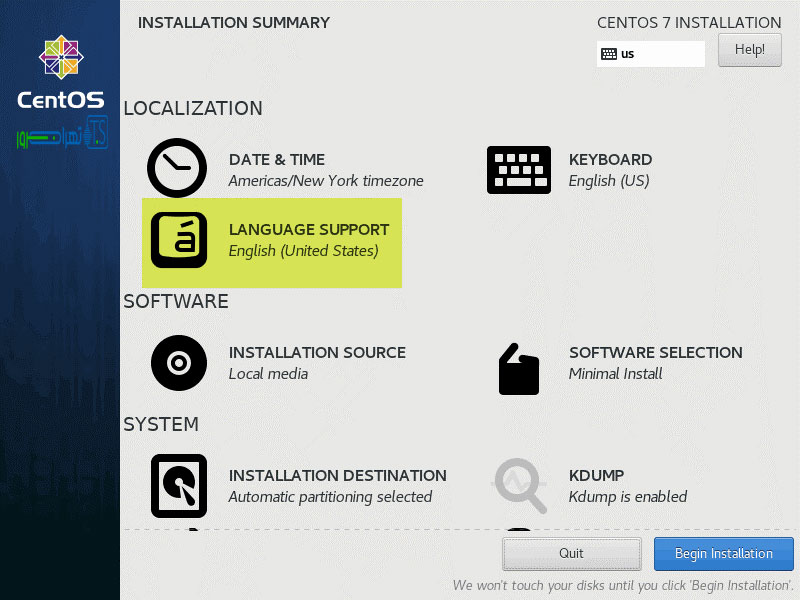
انتخاب نرم افزار
گزینه Software Selection در زیر عنوان Software را انتخاب کنید. لیستی از گزینه های از پیش تعریف شده Base Environment و افزونه های اختیاری را میبینید. این قسمت کاملاً به نیاز شما بستگی دارد.
- Minimal Install: این مورد انعطاف پذیرترین گزینه است و به منابع کمی نیاز دارد.
- Predefined Server Options: اگر 100% در مورد نقش سرورتان مطمئن هستید و نمی خواهید آن را برای نقشی سفارشی کنید، یکی از محیط های سرور از پیش تعریف شده را انتخاب کنید.
- GNOME Desktop and KDE Plasma Workspaces: این محیط ها شامل یک رابط کاربری گرافیکی کامل هستند.
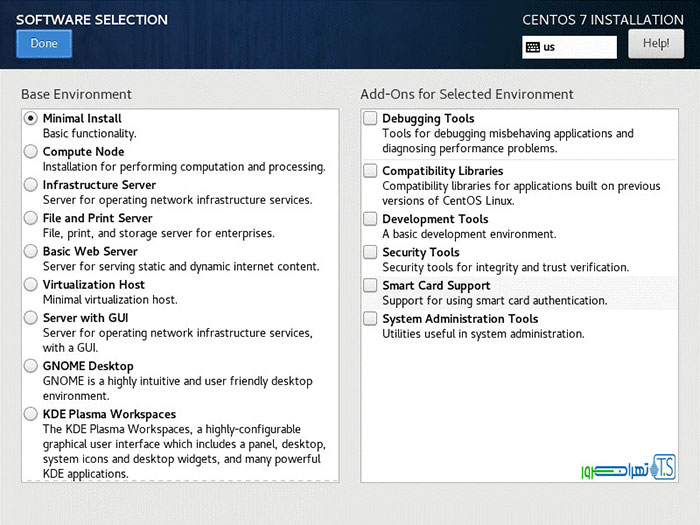
وقتی محیط پایه و افزونه های اختیاری را انتخاب کردید، روی دکمه Done کلیک کنید. قبل از اینکه به گزینه بعدی بروید، منتظر بمانید تا سیستم وابستگی های نرم افزاری را بررسی کند.
انتخاب مقصد نصب
بر روی گزینه Installation Destination در زیر عنوان System کلیک کنید. فضای ذخیره سازی دستگاه خود را تحت عنوان Local Standard Disks بررسی کنید. سنت او اس 7 بر روی دیسک انتخاب شده نصب خواهد شد.
پارتیشن بندی
گزینه 1: پارتیشن بندی خودکار
با انتخاب گزینه پارتیشن بندی به صورت خودکار، دیسک ذخیره سازی مورد نظر به طور خودکار با پارتیشن های
root ،/home/ و swap پارتیشن بندی می شود. و همچنین یک حجم منطقی LVM در سیستم فایل XFS ایجاد می کند.
اگر فضای خالی کافی ندارید، می توانید فضای دیسک را بازیابی کنید و به سیستم دستور دهید فایل ها را حذف کند.
پس از اتمام، دکمه Done را فراموش نکنید.
گزینه 2: پارتیشن بندی دستی
اگر می خواهید از فایل سیستم های دیگر مانند ext4 و vfat و طرح پارتیشن بندی غیر LVM مانند btrfs استفاده کنید، چک باکس I will configure partitioning را انتخاب کرده و Done را بزنید. با این کار یک پاپ آپ پیکربندی راه اندازی می شود که در آن می توانید پارتیشن بندی خود را به صورت دستی تنظیم کنید. این یک گزینه پیشرفته است که به نیاز شما بستگی دارد.
پیکربندی KDUMP
KDUMP به طور پیش فرض فعال است. برای غیرفعال کردن مکانیسم خرابی کرنل KDUMP، گزینه KDUMP را در عنوان System انتخاب کنید و تیک گزینه Enable kdump را بردارید. در نهایت برای تایید تغییرات خود روی دکمه Done کلیک کنید.
نکته: KDUMP اطلاعات سیستم را در زمان خرابی ضبط می کند. و به شما کمک می کند تا علت خرابی را تشخیص دهید. همچنین وقتی فعال باشد، بخشی از حافظه سیستم را ذخیره می کند.
شبکه و نام میزبان
روی گزینه Network & Host Name در زیر عنوان System کلیک کنید. برای نام هاست، نام دامنه خود را تایپ کنید. در مثال ما، نام هاست را my_server.phoenixnap.com تنظیم می کنیم.
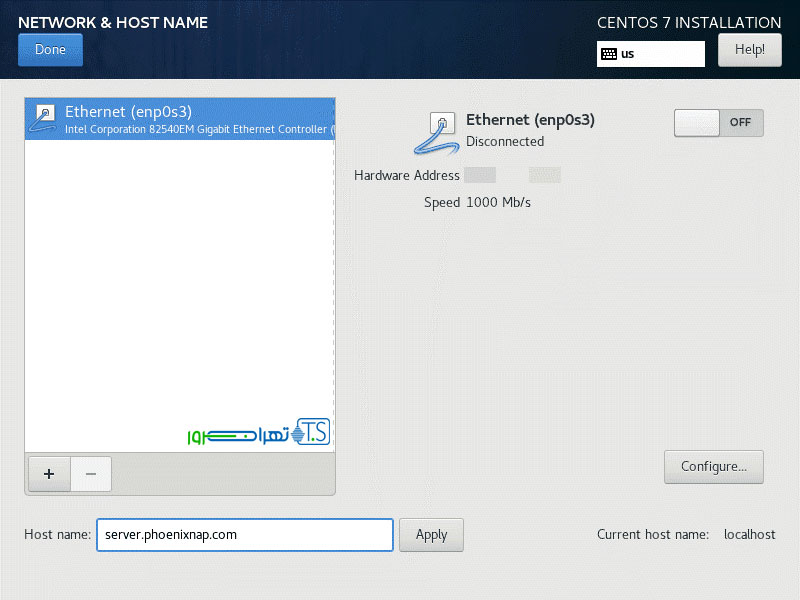
حال configure را انتخاب کنید و بسته به آنچه دارید، تنظیمات IPv4 یا تنظیمات IPv6 را اضافه کنید. آدرس های IP ثابت را برای کمک به شناسایی رایانه خود، در شبکه اضافه کنید. به خاطر بسپارید که تنظیمات محیط شبکه شما این مقادیر را مشخص می کنند.
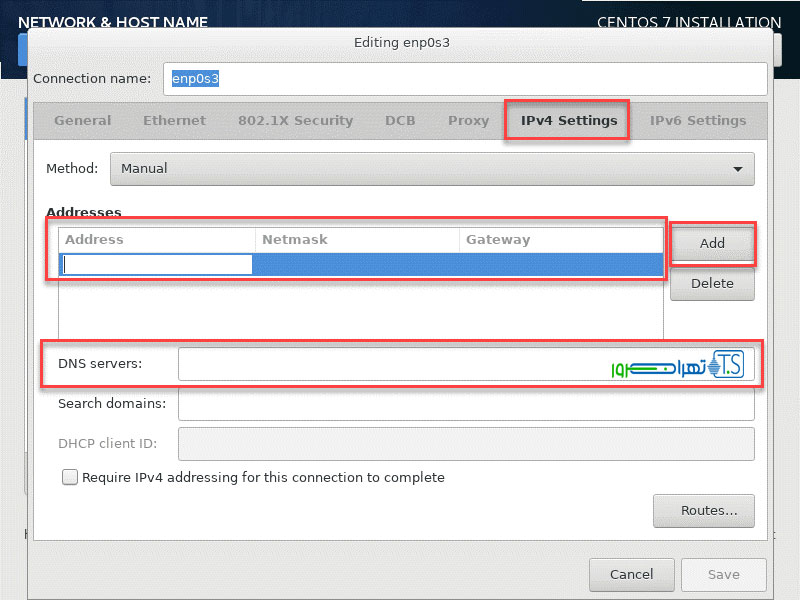
افزودن آدرس IP ثابت:
1.Manual را از منوی کشویی Method انتخاب کنید.
2.برای افزودن یک آدرس IP ثابت، روی دکمه Add کلیک کنید.
3.اطلاعات شبکه خود را وارد کنید.
- آدرس آیپی
- آدرس Netmask
- آدرس Gateway
- آدرس سرورهای DNS
4.برای تایید تغییرات خود روی save کلیک کنید.
به طور پیش فرض، همه اتصالات اترنت شناسایی شده غیرفعال هستند. برای فعال کردن اتصال، روی کلید ON/OFF کلیک کنید.
خط مشی امنیتی
در زیر عنوان System گزینه Security Policy را بزنید. یک نمایه از لیست انتخاب کنید و گزینه Select profile را بزنید. برای تایید انتخاب خود، زدن دکمه Done را فراموش نکنید. هنگامی که همه چیز مطابق خواسته شما تنظیم شد، گزینه Begin Installation را بزنید تا نصب شروع شود. با این کار فرآیند نصب اولیه آغاز می شود.
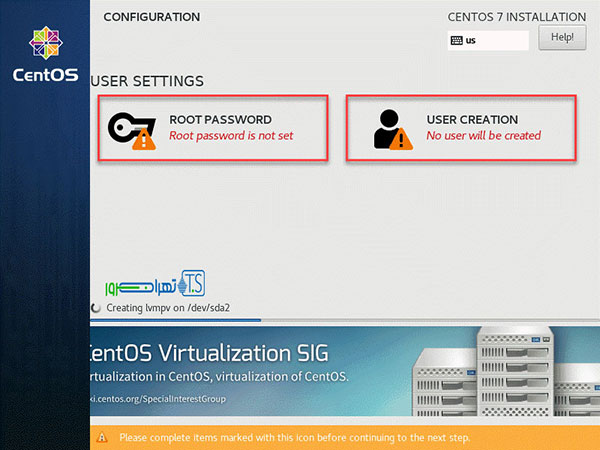
تعریف رمز عبور root
برای تعریف رمز عبور کاربر root، گزینه ROOT PASSWORD را بزنید. یک رمز عبور root انتخاب کنید و دوباره آن را در قسمت تأیید وارد کنید.
نکته: حساب های کاربری root باید حداقل از 12 کاراکتر شامل حروف بزرگ و کوچک، اعداد و کاراکترهای خاص تشکیل شده باشند. برای ادامه روی دکمه Done کلیک کنید.
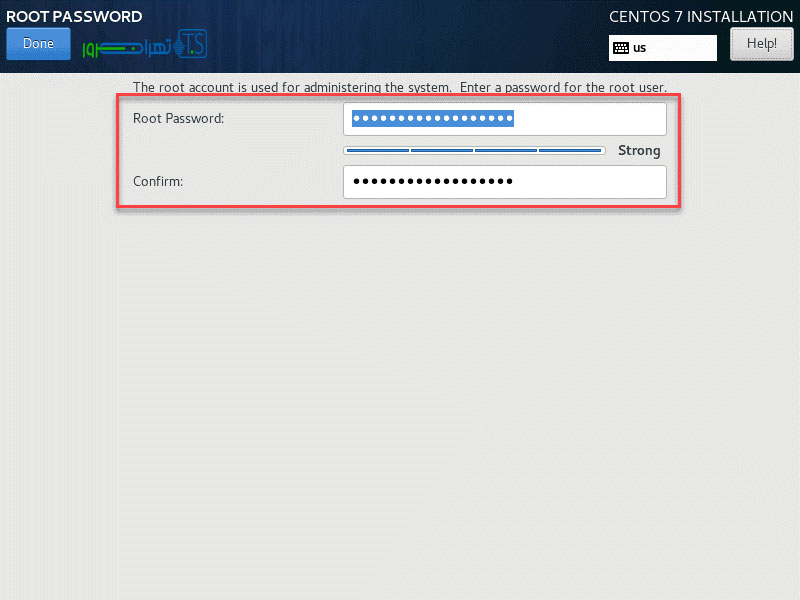
تعریف کاربر جدید:
گزینه User Creation را انتخاب کنید.
با تعریف نام کامل، نام کاربری و رمز عبور، یک کاربر جدید اضافه کنید.
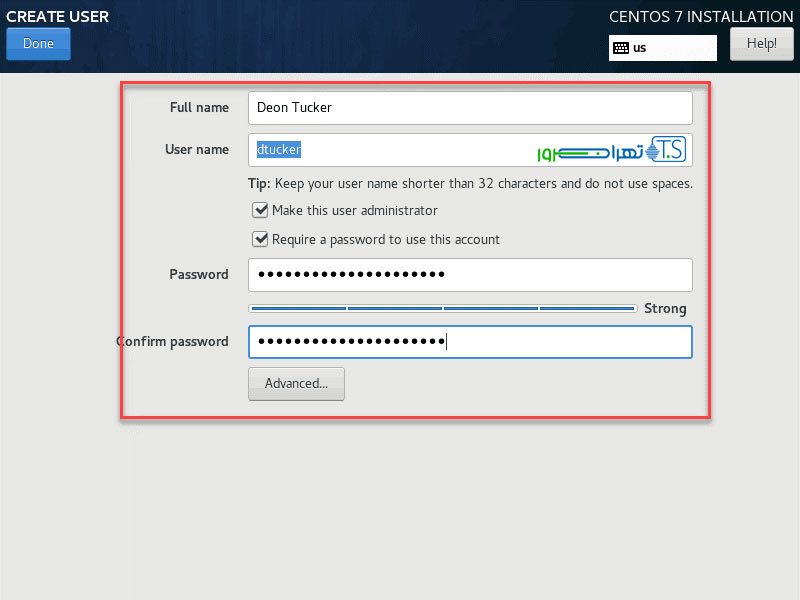
پس از پر کردن تمام فیلدها و تعریف رمز عبور ایمن، در گوشه سمت چپ بالای صفحه، گزینه Done را بزنید.
منتظر بمانید تا مراحل نصب کامل شود.
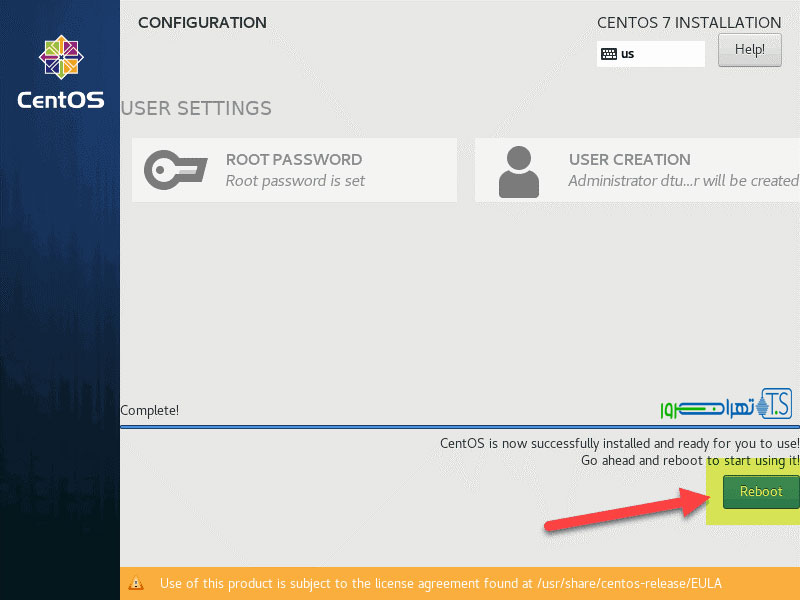
پس از پایان مراحل نصب سنت او اس 7، بر روی دکمه Reboot کلیک کنید تا سیستم مجددا راه اندازی شود.
حال با استفاده از مشخصاتی که قبلا تعریف کردید، می توانید وارد سیستم شوید.